7 legjobb módszer a Twitter-videók hangmentességének javítására
A Twitter egy jól ismert közösségi média hálózat, naponta körülbelül 500 millió tweetet tesznek közzé.
Az emberek a Twitteren keresztül gondolataikat szövegekkel, fényképekkel és videókkal fejezik ki. De itt van egy gyakori probléma: sok felhasználó gyakran találkozik ezzel A Twitter-videóknak nincs hangja. Kiábrándító lehet, ha készen állsz egy videó megtekintésére, és nincs hang! Szerencsére ez a cikk megmondja, miért történik ez, és hogyan lehet hangot szerezni a Twitter-videókban.
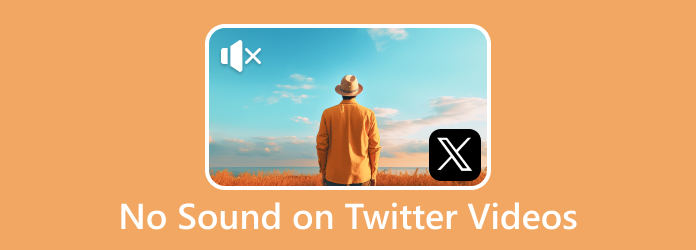
1. rész: Miért nincs hangja a Twitter-videómnak?
Több ok is megmagyarázhatja, hogy Twitter-videójában miért nincs hang. A problémát a Twitter alkalmazás okozhatja, különösen, ha nem frissítik gyakran. Ennek oka lehet a rossz hálózati hozzáférés vagy a gyenge kapcsolat is, ami a videók hang nélküli lejátszását is eredményezheti. Régebbi böngésző használata hangproblémákat is okozhat. A Twitter-videók hangjával problémák adódhatnak a böngésző gyorsítótárával kapcsolatos problémák miatt, különösen a Twitter alkalmazásban. Ha nem frissíti eszköze operációs rendszerét, akkor is előfordulhat ez a probléma.
2. rész. Javítás: Nincs hang a Twitteren Videók iPhone és Android rendszeren
Ebben a részben bemutatjuk a Twitter-videó iPhone és Android rendszeren történő javításának általános módjait.
1. Ellenőrizze a Hangerőt
A Twitter-videóiban hallható hangok tipikus megoldása annak ellenőrzése, hogy az eszköz hangereje alacsony-e vagy el van némítva. A hangerő növeléséhez használja a telefon oldalán található Hangerő fel gombot. Ezenkívül a Twitter alkalmazásban a hírfolyamban lévő videók alapértelmezés szerint némítva fognak lejátszani.
1 lépésÉrintse meg a Hangszóró ikon a kereszt jellel.
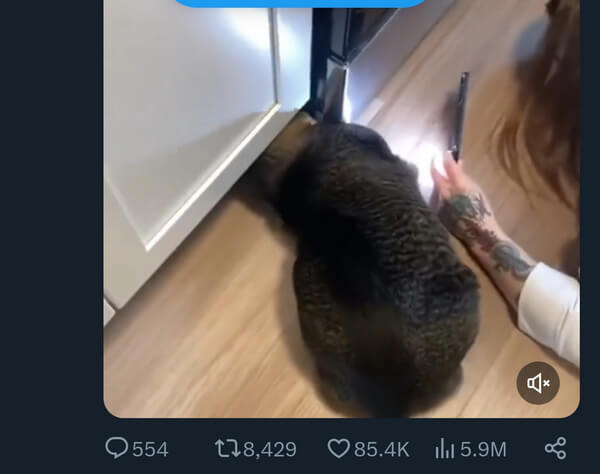
2. Nyissa meg újra az alkalmazást
Indítsa újra telefonját a Twitter alkalmazás bezárásához és újranyitásához. Ennek ki kell javítania minden olyan kisebb hibát, amely hangproblémákat okozhatott videók megtekintése vagy Twitter Spaces hallgatása közben.
1 lépésAndroid-felhasználók esetén érintse meg a Hamburger ikont a telefonon az alábbiakban. Keresse meg a Twittert, és húzza felfelé a bezárásához. Koppintson duplán a sajátjára kezdőképernyő gombot az iPhone felhasználók számára, és ismételje meg ugyanazt a műveletet.
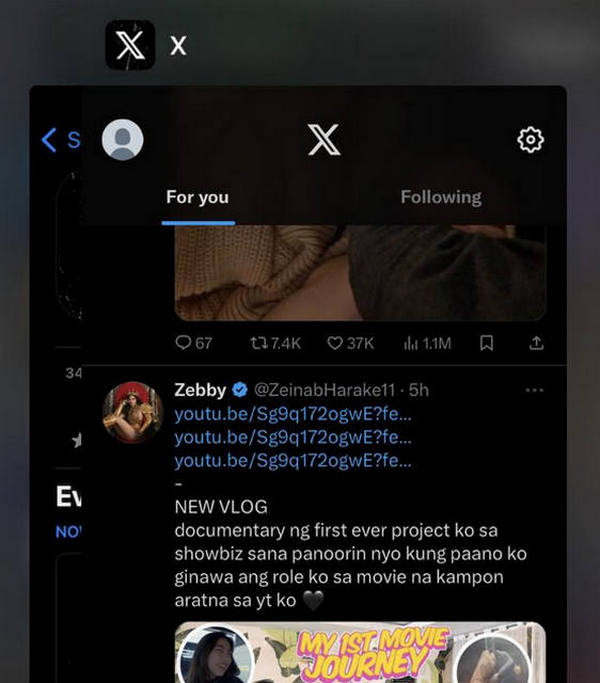
3. Kapcsolja ki a Bluetooth-t
Lehet, hogy bekapcsolva hagyta a Bluetooth-t, és véletlenül csatlakoztatta egy eszközhöz. A nem kívánt Bluetooth-kapcsolatok elkerülése érdekében tiltsa le a Bluetooth-t Android vagy iPhone készülékén.
1 lépésAndroid-felhasználók esetén csúsztassa lefelé az ujját a Gyorsbeállítások megjelenítéséhez, majd kapcsolja ki Bluetooth. iPhone-felhasználók számára nyissa meg a beállítások és kapcsolja ki Bluetooth.
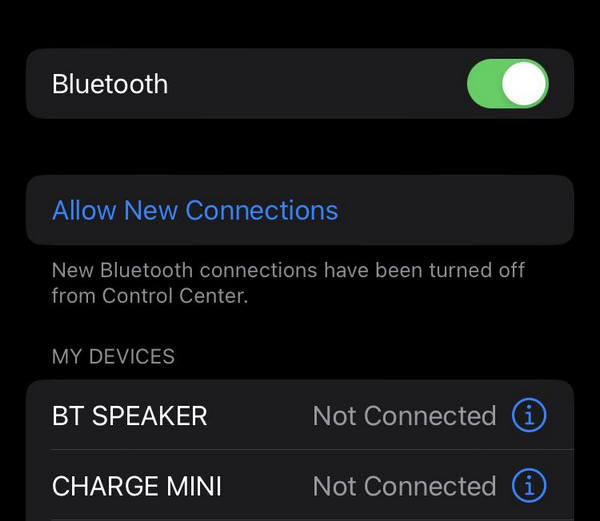
4. Kapcsolja be a Hangeffektust a Twitteren
A hangeffektusok engedélyezése a Twitteren hasznos jelzés lehet, hogy Twitter-alkalmazásának nincs hangproblémája.
1 lépésÉrintse meg a Profil kép és kattintson Beállítások és Adatvédelem.
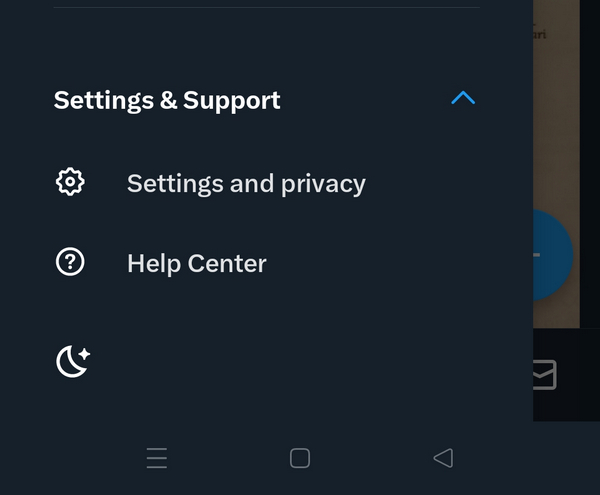
2 lépésÉrintse meg megközelíthetőség, kijelzőés nyelvek.
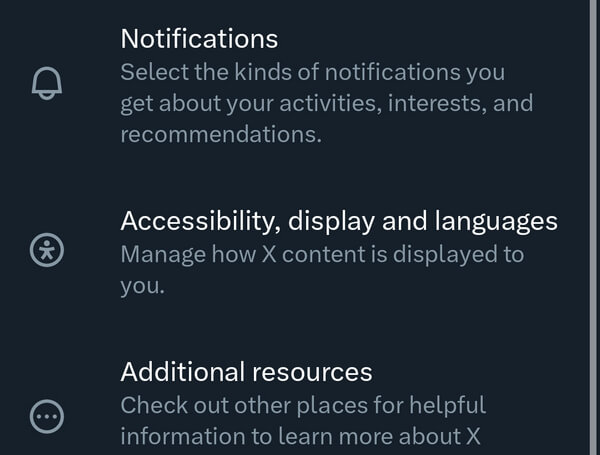
3 lépésKattintson az kijelző opciót.
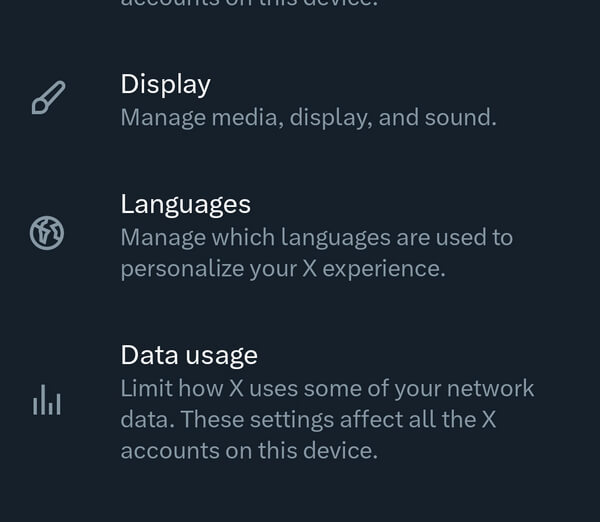
4 lépésA Hang részben kapcsolja be a Sound Effects.
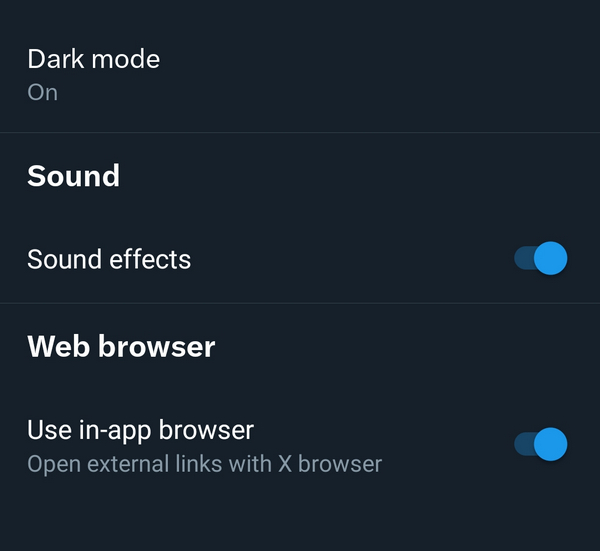
5. Törölje a Twitter alkalmazás gyorsítótárát
A gyorsítótár rendszeres törlése nemcsak az alkalmazások teljesítményét növeli, hanem tárhelyet is felszabadít a telefonon. A gyorsítótár törlése után a Twitter friss adatokat gyűjt az Ön további alkalmazáslátogatásai során, ami potenciálisan javítja az általános Twitter-élményt, és megoldja a videóival kapcsolatos hangproblémákat.
Androidra:
1 lépésNyomja meg hosszan a gombot Twitter alkalmazást, majd kattintson rá App Info.
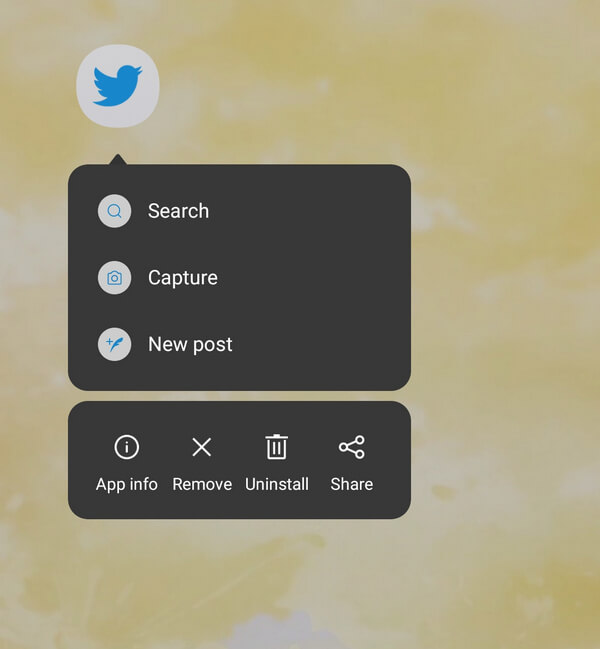
2 lépésÉrintse Tárolási felhasználás.
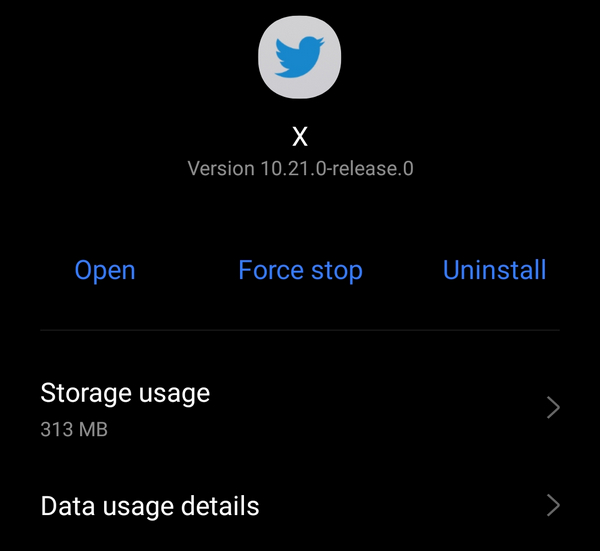
3 lépésKattints a A gyorsítótár törlése.
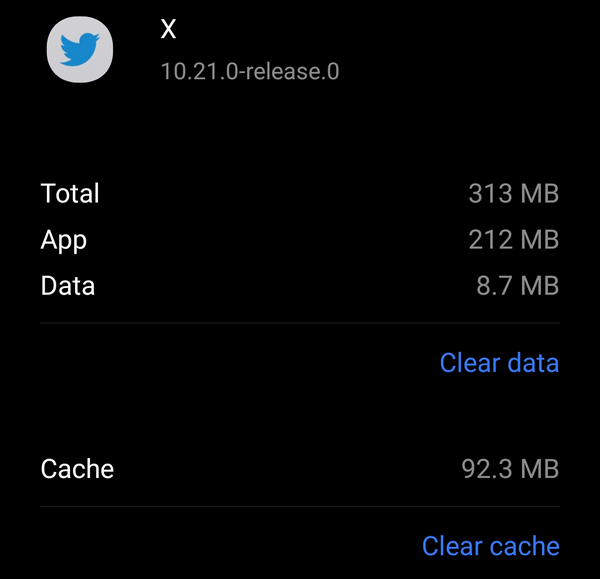
IPhone esetében:
1 lépésNyissa meg Twitterét, kattintson a profilképére, és koppintson a gombra Beállítások és Adatvédelem.
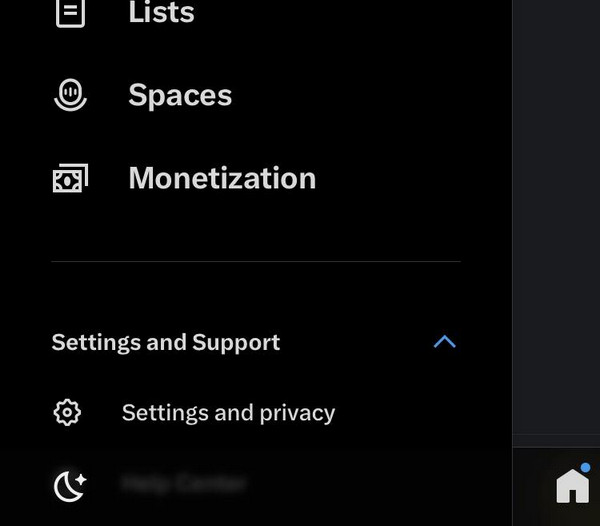
2 lépésÉrintse meg megközelíthetőség, kijelzőés nyelvek.
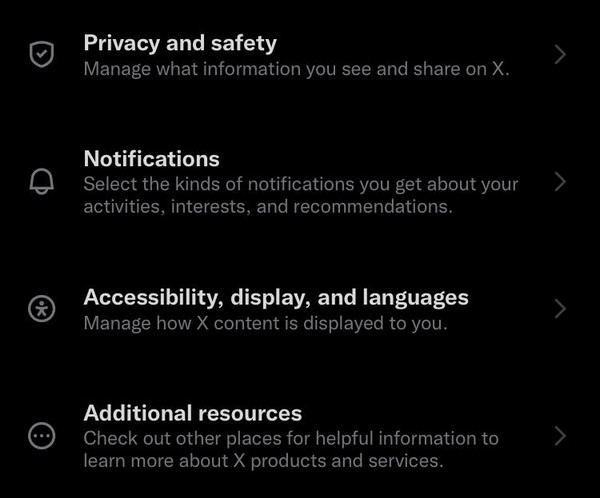
3 lépésKattintson az Adathasználat opciót.
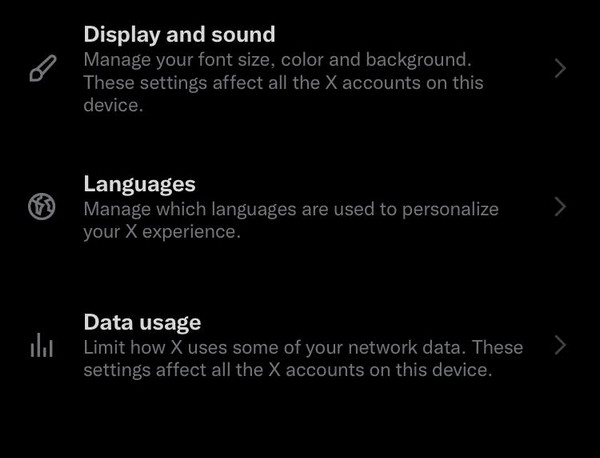
4 lépésA Tárolás részben kattintson a gombra Médiatárolás.
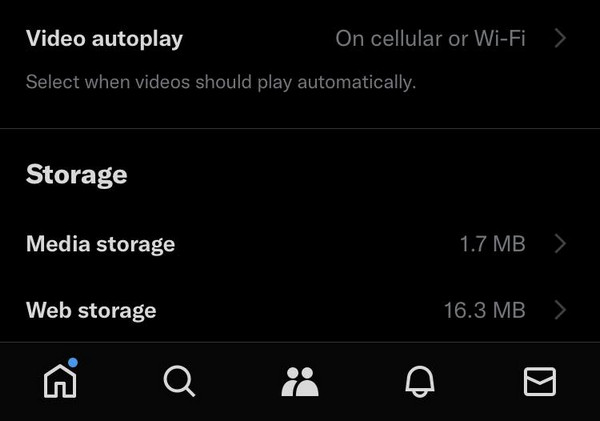
5 lépésKattints Tiszta médiatárolás.
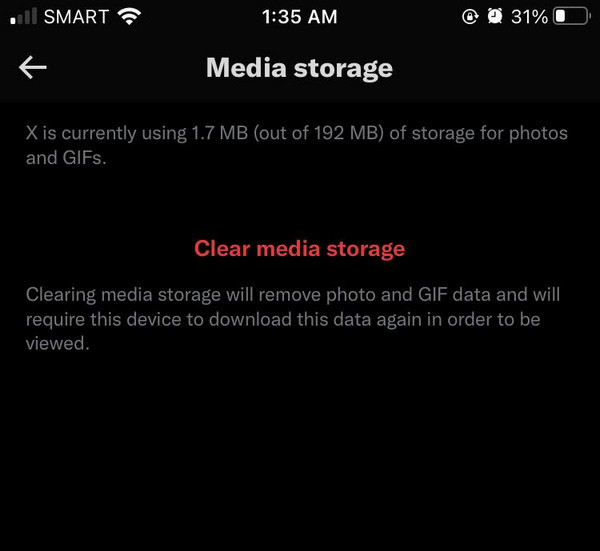
3. rész: Hangtalanság javítása a Twitter-videókban a böngészőben
Ez a rész tipikus megoldásokat és technikákat kínál a Twitter-videók hangjának lejátszásához a böngészőben.
1. Ellenőrizze az Eszköz hangerejét és a Böngésző beállításait
Ha az eszköz el van némítva, vagy halk a hangereje, nem fog hallani semmit. Ellenőrizze, hogy a Bluetooth be van-e kapcsolva; lehet, hogy véletlenül más eszközökhöz csatlakozott. Győződjön meg arról is, hogy a böngésző lapjai nincsenek némítva.
1 lépésNövelje az eszköz hangerejét.
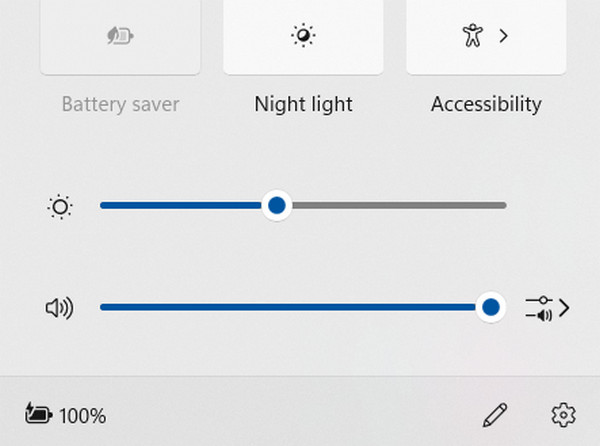
2 lépésA Twitter-videó hírfolyama alapértelmezés szerint el van némítva. Kattints a Hangszóró ikonra, ha meg szeretné hallgatni a hangot.
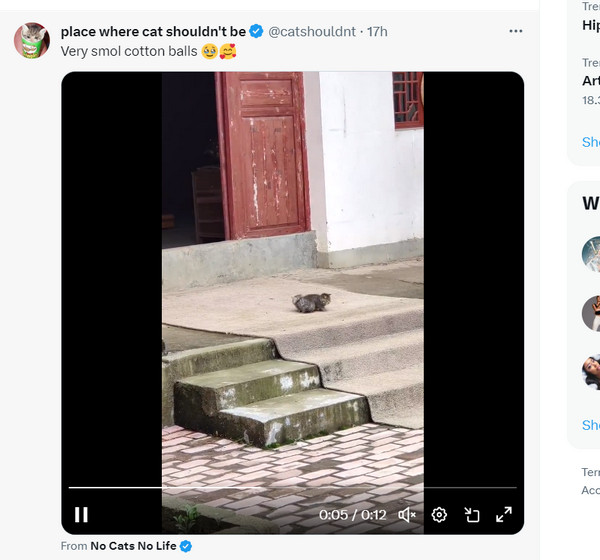
3 lépésA Twitter ablak lapján kattintson rá jobb gombbal, majd kattintson Webhely némításának feloldása.
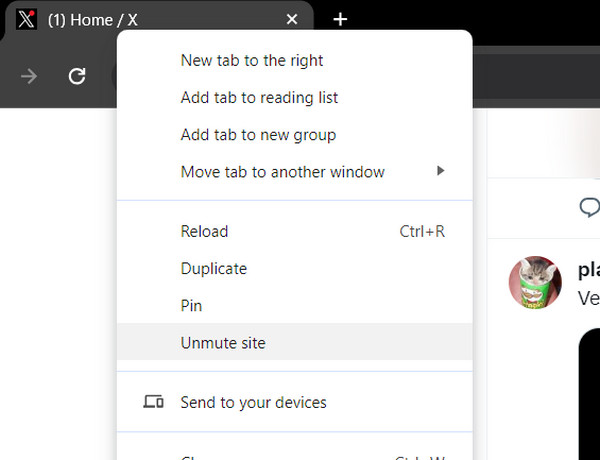
2. A Tipard FixMP4 segítségével javítsa ki a sérült videót
Tipard FixMP4 a legjobb megoldás, ha Twitter-videóját hang nélkül játssza le. Függetlenül attól, hogy a videó hangtalan vagy sérült, ez az eszköz kiválóan javítja a sérült videókat. Figyelemre méltó, akár 99%-os sikerarányával hatékonyan helyreállítja a sérült videókat, még akkor is, ha a hivatkozás nem pontos. Nem áll meg itt, lehetővé teszi a javított videó előnézetének megtekintését, mielőtt elmentené. Ez az eszköz könnyedén kijavítja a sérült videókat, beleértve a hangproblémákkal küzdőket is.
1 lépésAz alkalmazás letöltéséhez kattintson az alábbi ingyenes letöltés gombra. Kattintson duplán a letöltött fájlra, hogy telepítse az eszközére, majd indítsa el.
2 lépésA videó javításhoz való hozzáadásához kattintson a + gombot a bal oldalon. Ezenkívül adja hozzá a referenciavideót az alkalmazás jobb oldalán. Kiválaszthatja a fájlt, amikor megjelenik a fájlkereső.
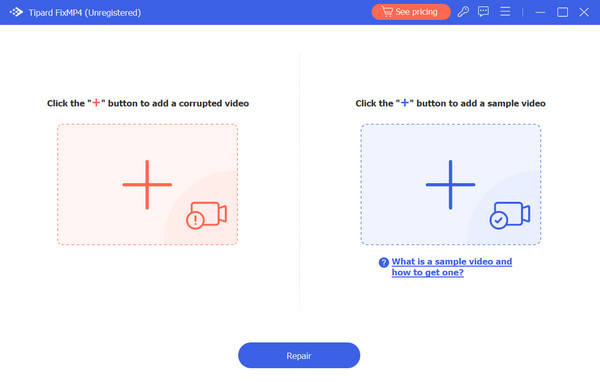
3 lépésEllenőrizze, hogy a videók ugyanazokkal a metaadatokkal rendelkeznek-e. Ezután kattintson a Javítás gombot.
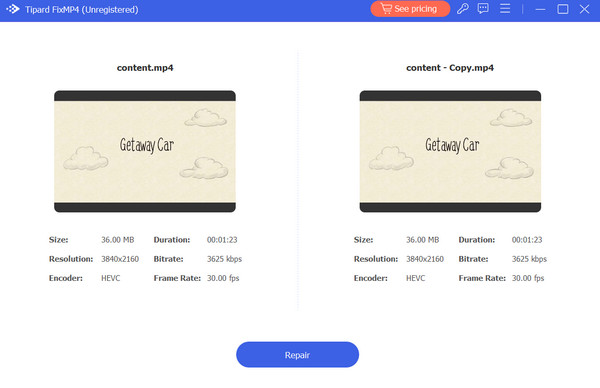
Bővített olvasás:
Twitter-videókorlátok: Meddig lehet látni egy Twitter-videót
Hogyan lehet a No Sound probléma megoldása iPhone-on?
4. rész. GYIK a Twitter-videókról, ha nincs hang
Miért nem játszik le hangot a videóm?
Általánosságban elmondható, hogy ha a videó nem játszik le hangokat, akkor előfordulhat, hogy eszköze le van némítva, vagy véletlenül csatlakoztatta eszközét egy másikhoz Bluetooth-on keresztül. A legrosszabb az, hogy a videód megsérülhet, vagy nincs hangja.
Hogyan érhetem el, hogy a Twitter-videóim automatikusan hangot játsszanak le?
Navigáljon a általános menüt, és válassza a Adatok használata választási lehetőség. Videó automatikus lejátszásának be- vagy kikapcsolása. Válassza ki a kívánt lehetőséget a gombra kattintva Szöveg automatikus lejátszása.
Miért nincs hang a Twitter-videómban?
A hírfolyamodban lévő videó alapértelmezés szerint el van némítva. A hang meghallgatásához kattintson a hangszóró ikonra a videóban. Ellenőrizze azt is, hogy a Bluetooth be van-e kapcsolva, mert lehet, hogy más audioeszközökhöz csatlakozik.
Következtetés
A Twitter-videók hangproblémáinak kezelése sok felhasználó számára frusztráló lehet. Az ezen az oldalon található megoldások alkalmazásával azonban megoldhatja a problémát. Remélhetőleg tanultál hogyan lehet hangot szerezni a Twitter-videókon. A legrosszabb esetben, ha úgy tűnik, hogy a videód okozza a problémát, fontolja meg a Tipard FixMP4 használatát a sérült videó kijavításához.







